如何修改网卡物理地址
- 格式:doc
- 大小:247.00 KB
- 文档页数:19
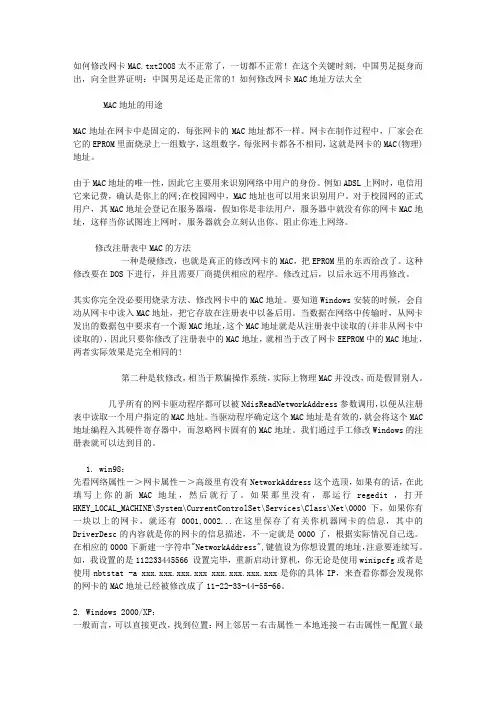
如何修改网卡MAC.txt2008太不正常了,一切都不正常!在这个关键时刻,中国男足挺身而出,向全世界证明:中国男足还是正常的!如何修改网卡MAC地址方法大全MAC地址的用途MAC地址在网卡中是固定的,每张网卡的MAC地址都不一样。
网卡在制作过程中,厂家会在它的EPROM里面烧录上一组数字,这组数字,每张网卡都各不相同,这就是网卡的MAC(物理)地址。
由于MAC地址的唯一性,因此它主要用来识别网络中用户的身份。
例如ADSL上网时,电信用它来记费,确认是你上的网;在校园网中,MAC地址也可以用来识别用户。
对于校园网的正式用户,其MAC地址会登记在服务器端,假如你是非法用户,服务器中就没有你的网卡MAC地址,这样当你试图连上网时,服务器就会立刻认出你、阻止你连上网络。
修改注册表中MAC的方法一种是硬修改,也就是真正的修改网卡的MAC,把EPROM里的东西给改了。
这种修改要在DOS下进行,并且需要厂商提供相应的程序。
修改过后,以后永远不用再修改。
其实你完全没必要用烧录方法、修改网卡中的MAC地址。
要知道Windows安装的时候,会自动从网卡中读入MAC地址,把它存放在注册表中以备后用。
当数据在网络中传输时,从网卡发出的数据包中要求有一个源MAC地址,这个MAC地址就是从注册表中读取的(并非从网卡中读取的),因此只要你修改了注册表中的MAC地址,就相当于改了网卡EEPROM中的MAC地址,两者实际效果是完全相同的!第二种是软修改,相当于欺骗操作系统,实际上物理MAC并没改,而是假冒别人。
几乎所有的网卡驱动程序都可以被NdisReadNetworkAddress参数调用,以便从注册表中读取一个用户指定的MAC地址。
当驱动程序确定这个MAC地址是有效的,就会将这个MAC 地址编程入其硬件寄存器中,而忽略网卡固有的MAC地址。
我们通过手工修改Windows的注册表就可以达到目的。
1. win98:先看网络属性->网卡属性->高级里有没有NetworkAddress这个选顶,如果有的话,在此填写上你的新MAC地址,然后就行了。
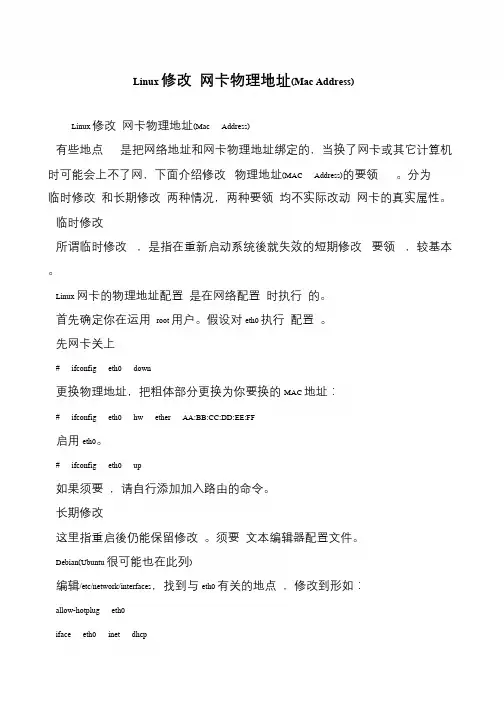
Linux 修改网卡物理地址(Mac Address)
Linux 修改网卡物理地址(Mac Address)
有些地点是把网络地址和网卡物理地址绑定的,当换了网卡或其它计算机时可能会上不了网,下面介绍修改物理地址(MAC Address)的要领。
分为临时修改和长期修改两种情况,两种要领均不实际改动网卡的真实属性。
临时修改
所谓临时修改,是指在重新启动系统後就失效的短期修改要领,较基本。
Linux 网卡的物理地址配置是在网络配置时执行的。
首先确定你在运用root 用户。
假设对eth0 执行配置。
先网卡关上
#ifconfig eth0down
更换物理地址,把粗体部分更换为你要换的MAC 地址:
#ifconfig eth0hw ether AA:BB:CC:DD:EE:FF
启用eth0。
#ifconfig eth0up
如果须要,请自行添加加入路由的命令。
长期修改
这里指重启後仍能保留修改。
须要文本编辑器配置文件。
Debian(Ubuntu 很可能也在此列)
编辑/etc/network/interfaces,找到与eth0 有关的地点,修改到形如:allow-hotplug eth0
iface eth0inet dhcp。
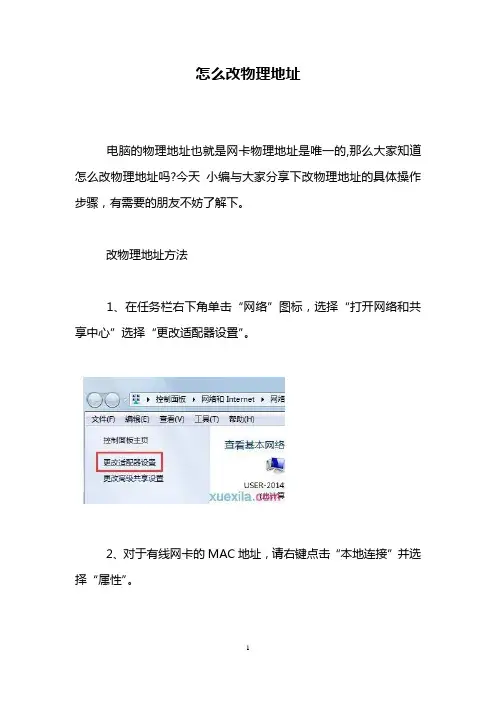
怎么改物理地址电脑的物理地址也就是网卡物理地址是唯一的,那么大家知道怎么改物理地址吗?今天小编与大家分享下改物理地址的具体操作步骤,有需要的朋友不妨了解下。
改物理地址方法1、在任务栏右下角单击“网络”图标,选择“打开网络和共享中心”选择“更改适配器设置”。
2、对于有线网卡的MAC地址,请右键点击“本地连接”并选择“属性”。
3、点击“配置”,找到“高级”选项卡,在左边的栏中找到“网络地址”或者“NetworkAddress”,找到“值”。
4、在输入框内输入要修改的物理地址,点击“确定”即可。
一般MAC地址在网卡中是固定的,当然也有网络高手会想办法去修改自己的MAC地址。
修改自己的MAC地址有两种方法,一种是硬件修改,另外一种是软件修改。
硬件的方法就是直接对网卡进行操作,修改保存在网卡的EPROM里面的MAC地址,通过网卡生产厂家提供的修改程序可以更改存储器里的地址。
那么什么叫做EPROM呢?EPROM是电子学中一种存储器的专业术语,它是可擦写的,也就是说一张白纸你用钢笔写了一遍以后就不能再用橡皮擦去了,而EPROM这张白纸用铅笔写后可以再擦去,可以反复改变其中数据的存储器。
当然软件修改的方法就相对来说要简单得多了,在Windows中,网卡的MAC保存在注册表中,实际使用也是从注册表中提取的,所以只要修改注册表就可以改变MAC。
Windows 2000/XP中的修改:同样打开注册表编辑器:HKEY_LOCAL_MACHINE\SYSTEM\CurrentControlSet\Control\ Class\4D36E970-E325-11CE-BFC1-08002BE10318 中的0000,0001,0002中的DriverDesc,如果在0000找到,就在0000下面添加字符串变量,命名为“NetworkAddress”,值为要设置的MAC 地址,例如:000102030405完成上述操作后重启就好了。
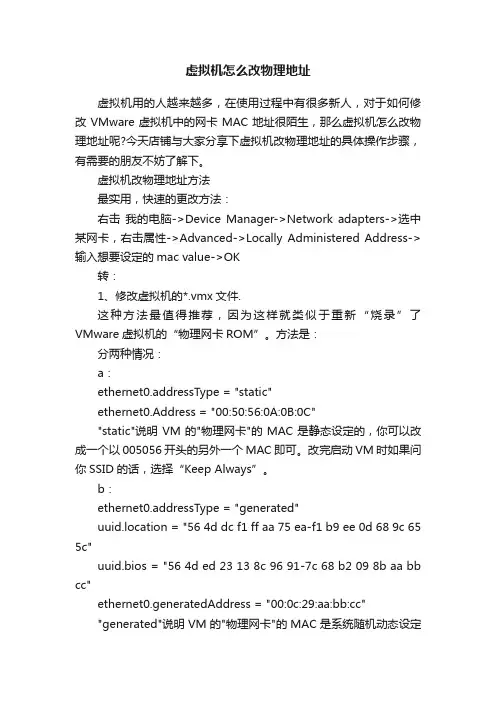
虚拟机怎么改物理地址虚拟机用的人越来越多,在使用过程中有很多新人,对于如何修改VMware虚拟机中的网卡MAC地址很陌生,那么虚拟机怎么改物理地址呢?今天店铺与大家分享下虚拟机改物理地址的具体操作步骤,有需要的朋友不妨了解下。
虚拟机改物理地址方法最实用,快速的更改方法:右击我的电脑->Device Manager->Network adapters->选中某网卡,右击属性->Advanced->Locally Administered Address-> 输入想要设定的mac value->OK转:1、修改虚拟机的*.vmx文件.这种方法最值得推荐,因为这样就类似于重新“烧录”了VMware虚拟机的“物理网卡ROM”。
方法是:分两种情况:a:ethernet0.addressType = "static"ethernet0.Address = "00:50:56:0A:0B:0C""static"说明VM的"物理网卡"的MAC是静态设定的,你可以改成一个以005056开头的另外一个MAC即可。
改完启动VM时如果问你SSID的话,选择“Keep Always”。
b:ethernet0.addressType = "generated"uuid.location = "56 4d dc f1 ff aa 75 ea-f1 b9 ee 0d 68 9c 65 5c"uuid.bios = "56 4d ed 23 13 8c 96 91-7c 68 b2 09 8b aa bb cc"ethernet0.generatedAddress = "00:0c:29:aa:bb:cc""generated"说明VM的"物理网卡"的MAC是系统随机动态设定的,你可以通过将uuid.bios后六位及ethernet0.generatedAddress 后六位改成你想要改成的以000c29开头的MAC即可。
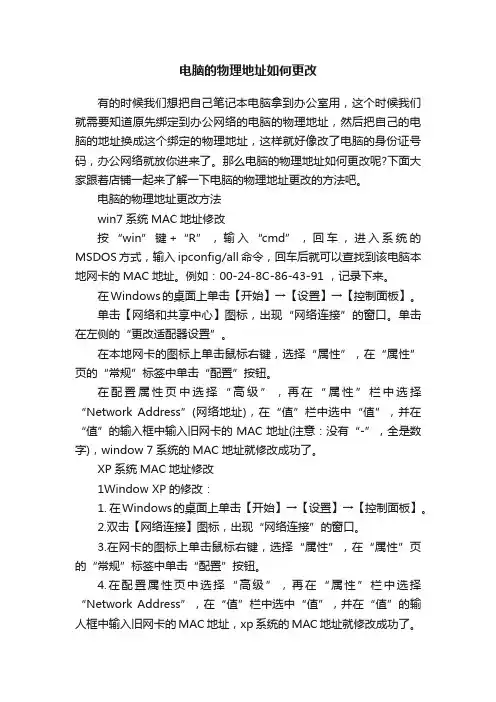
电脑的物理地址如何更改有的时候我们想把自己笔记本电脑拿到办公室用,这个时候我们就需要知道原先绑定到办公网络的电脑的物理地址,然后把自己的电脑的地址换成这个绑定的物理地址,这样就好像改了电脑的身份证号码,办公网络就放你进来了。
那么电脑的物理地址如何更改呢?下面大家跟着店铺一起来了解一下电脑的物理地址更改的方法吧。
电脑的物理地址更改方法win7系统MAC地址修改按“win”键+“R”,输入“cmd”,回车,进入系统的MSDOS方式,输入ipconfig/all命令,回车后就可以查找到该电脑本地网卡的MAC地址。
例如:00-24-8C-86-43-91 ,记录下来。
在Windows的桌面上单击【开始】→【设置】→【控制面板】。
单击【网络和共享中心】图标,出现“网络连接”的窗口。
单击在左侧的“更改适配器设置”。
在本地网卡的图标上单击鼠标右键,选择“属性”,在“属性”页的“常规”标签中单击“配置”按钮。
在配置属性页中选择“高级”,再在“属性”栏中选择“Network Address”(网络地址),在“值”栏中选中“值”,并在“值”的输入框中输入旧网卡的MAC地址(注意:没有“-”,全是数字),window 7系统的MAC地址就修改成功了。
XP系统MAC地址修改1Window XP的修改:1. 在Windows的桌面上单击【开始】→【设置】→【控制面板】。
2.双击【网络连接】图标,出现“网络连接”的窗口。
3.在网卡的图标上单击鼠标右键,选择“属性”,在“属性”页的“常规”标签中单击“配置”按钮。
4.在配置属性页中选择“高级”,再在“属性”栏中选择“Network Address”,在“值”栏中选中“值”,并在“值”的输人框中输入旧网卡的MAC地址,xp系统的MAC地址就修改成功了。
注意事项MAC地址中没有“-”,全是数字组成。

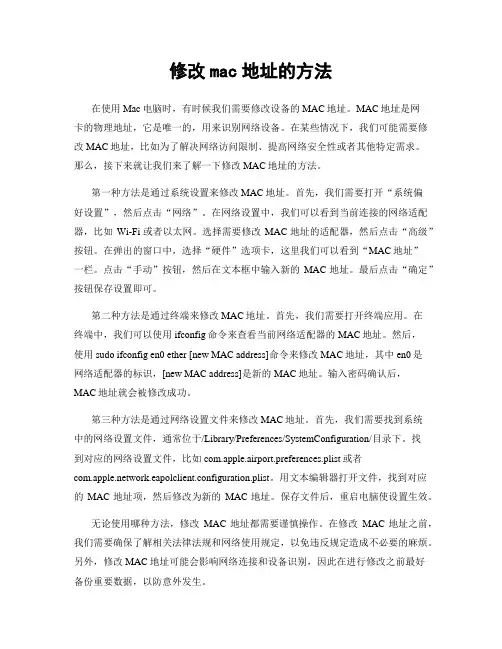
修改mac地址的方法在使用Mac电脑时,有时候我们需要修改设备的MAC地址。
MAC地址是网卡的物理地址,它是唯一的,用来识别网络设备。
在某些情况下,我们可能需要修改MAC地址,比如为了解决网络访问限制、提高网络安全性或者其他特定需求。
那么,接下来就让我们来了解一下修改MAC地址的方法。
第一种方法是通过系统设置来修改MAC地址。
首先,我们需要打开“系统偏好设置”,然后点击“网络”。
在网络设置中,我们可以看到当前连接的网络适配器,比如Wi-Fi或者以太网。
选择需要修改MAC地址的适配器,然后点击“高级”按钮。
在弹出的窗口中,选择“硬件”选项卡,这里我们可以看到“MAC地址”一栏。
点击“手动”按钮,然后在文本框中输入新的MAC地址。
最后点击“确定”按钮保存设置即可。
第二种方法是通过终端来修改MAC地址。
首先,我们需要打开终端应用。
在终端中,我们可以使用ifconfig命令来查看当前网络适配器的MAC地址。
然后,使用sudo ifconfig en0 ether [new MAC address]命令来修改MAC地址,其中en0是网络适配器的标识,[new MAC address]是新的MAC地址。
输入密码确认后,MAC地址就会被修改成功。
第三种方法是通过网络设置文件来修改MAC地址。
首先,我们需要找到系统中的网络设置文件,通常位于/Library/Preferences/SystemConfiguration/目录下。
找到对应的网络设置文件,比如com.apple.airport.preferences.plist或者work.eapolclient.configuration.plist。
用文本编辑器打开文件,找到对应的MAC地址项,然后修改为新的MAC地址。
保存文件后,重启电脑使设置生效。
无论使用哪种方法,修改MAC地址都需要谨慎操作。
在修改MAC地址之前,我们需要确保了解相关法律法规和网络使用规定,以免违反规定造成不必要的麻烦。
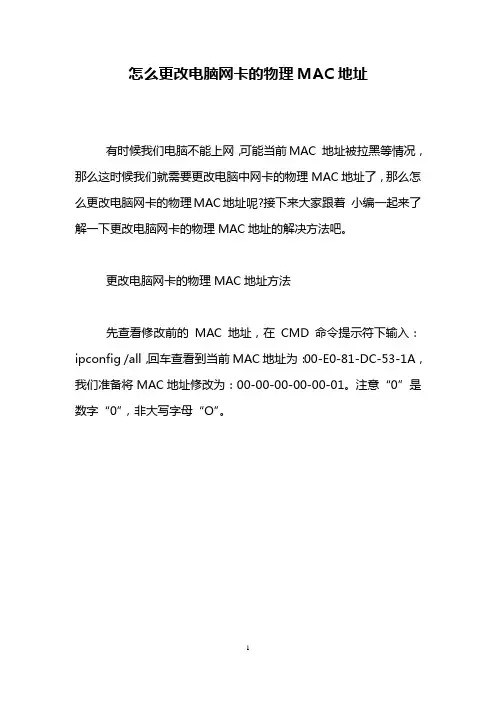
怎么更改电脑网卡的物理MAC地址有时候我们电脑不能上网,可能当前MAC 地址被拉黑等情况,那么这时候我们就需要更改电脑中网卡的物理MAC地址了,那么怎么更改电脑网卡的物理MAC地址呢?接下来大家跟着小编一起来了解一下更改电脑网卡的物理MAC地址的解决方法吧。
更改电脑网卡的物理MAC地址方法先查看修改前的MAC地址,在CMD命令提示符下输入:ipconfig /all,回车查看到当前MAC地址为:00-E0-81-DC-53-1A,我们准备将MAC地址修改为:00-00-00-00-00-01。
注意“0”是数字“0”,非大写字母“O”。
右击桌面网上邻居,点“属性”,找到本地连接适配器页面,如图。
选择要修改适配器本地连接,右击本地连接,点“属性”。
在弹出的窗口中找到“配置”按钮,点击进去。
在“高级”选项卡的“属性”框中选中“本地管理的地址”,这个地方注意了,不同网卡适配器“属性”框内名字不相同,这里是“本地管理的地址”,其它网卡适配器有可能是英文的“Locally Administered Address”或“Network Address (MAC)”,或者是其它类似的中英文描述,注意识别。
然后在属性框右边选择“值”,输入我们需要的MAC地址值:000000000001。
更改MAC地址会导致短时间丢失连接,更改成功后会自动恢复连接。
这样MAC地址已经成功更改,如要恢复默认的MAC地址,可选择“不存在”默认值即可。
6现在我们来用前面第一步使用的方法,查看下更改后的MAC 地址,看到已经修改成功了吧。
如图。
看过“怎么更改电脑网卡的物理MAC地址”的人还看了:1.如何修改MAC的物理地址2.怎么修改MAC地址3.如何修改笔记本的物理地址4.电脑的mac地址怎么修改5.绑定MAC物理地址的方法6.电脑物理地址怎么修改。

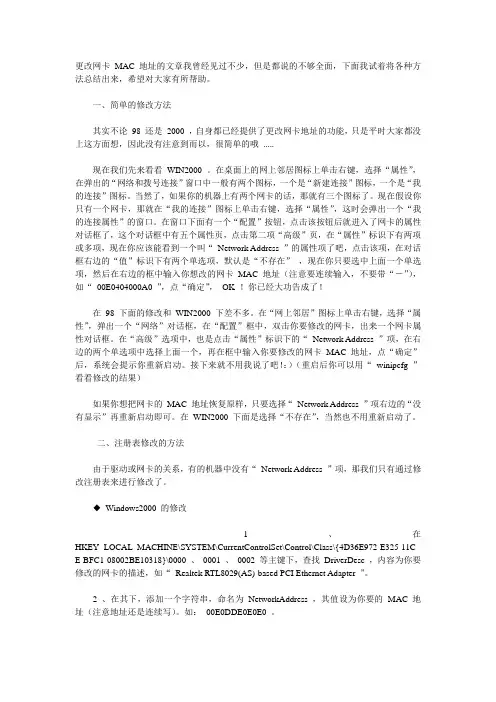
更改网卡MAC 地址的文章我曾经见过不少,但是都说的不够全面,下面我试着将各种方法总结出来,希望对大家有所帮助。
一、简单的修改方法其实不论98 还是2000 ,自身都已经提供了更改网卡地址的功能,只是平时大家都没上这方面想,因此没有注意到而以,很简单的哦.....现在我们先来看看WIN2000 。
在桌面上的网上邻居图标上单击右键,选择“属性”,在弹出的“网络和拨号连接”窗口中一般有两个图标,一个是“新建连接”图标,一个是“我的连接”图标。
当然了,如果你的机器上有两个网卡的话,那就有三个图标了。
现在假设你只有一个网卡,那就在“我的连接”图标上单击右键,选择“属性”,这时会弹出一个“我的连接属性”的窗口。
在窗口下面有一个“配置”按钮,点击该按钮后就进入了网卡的属性对话框了,这个对话框中有五个属性页,点击第二项“高级”页,在“属性”标识下有两项或多项,现在你应该能看到一个叫“Network Address ”的属性项了吧,点击该项,在对话框右边的“值”标识下有两个单选项,默认是“不存在”,现在你只要选中上面一个单选项,然后在右边的框中输入你想改的网卡MAC 地址(注意要连续输入,不要带“-”),如“00E0404000A0 ”,点“确定”,OK !你已经大功告成了!在98 下面的修改和WIN2000 下差不多。
在“网上邻居”图标上单击右键,选择“属性”,弹出一个“网络”对话框,在“配置”框中,双击你要修改的网卡,出来一个网卡属性对话框。
在“高级”选项中,也是点击“属性”标识下的“Network Address ”项,在右边的两个单选项中选择上面一个,再在框中输入你要修改的网卡MAC 地址,点“确定”后,系统会提示你重新启动。
接下来就不用我说了吧!:)(重启后你可以用“winipcfg ”看看修改的结果)如果你想把网卡的MAC 地址恢复原样,只要选择“Network Address ”项右边的“没有显示”再重新启动即可。
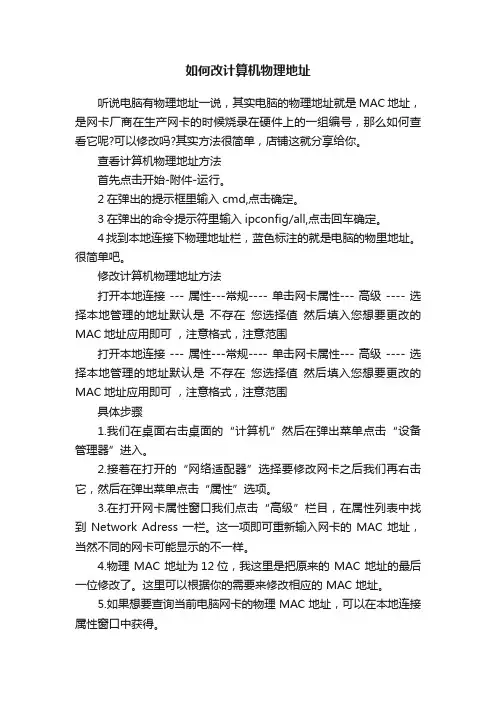
如何改计算机物理地址听说电脑有物理地址一说,其实电脑的物理地址就是MAC地址,是网卡厂商在生产网卡的时候烧录在硬件上的一组编号,那么如何查看它呢?可以修改吗?其实方法很简单,店铺这就分享给你。
查看计算机物理地址方法首先点击开始-附件-运行。
2在弹出的提示框里输入cmd,点击确定。
3在弹出的命令提示符里输入ipconfig/all,点击回车确定。
4找到本地连接下物理地址栏,蓝色标注的就是电脑的物里地址。
很简单吧。
修改计算机物理地址方法打开本地连接 --- 属性---常规---- 单击网卡属性--- 高级 ---- 选择本地管理的地址默认是不存在您选择值然后填入您想要更改的MAC地址应用即可,注意格式,注意范围打开本地连接 --- 属性---常规---- 单击网卡属性--- 高级 ---- 选择本地管理的地址默认是不存在您选择值然后填入您想要更改的MAC地址应用即可,注意格式,注意范围具体步骤1.我们在桌面右击桌面的“计算机”然后在弹出菜单点击“设备管理器”进入。
2.接着在打开的“网络适配器”选择要修改网卡之后我们再右击它,然后在弹出菜单点击“属性”选项。
3.在打开网卡属性窗口我们点击“高级”栏目,在属性列表中找到 Network Adress 一栏。
这一项即可重新输入网卡的 MAC 地址,当然不同的网卡可能显示的不一样。
4.物理 MAC 地址为12位,我这里是把原来的 MAC 地址的最后一位修改了。
这里可以根据你的需要来修改相应的 MAC 地址。
5.如果想要查询当前电脑网卡的物理 MAC 地址,可以在本地连接属性窗口中获得。
查看修改后mac地址修改之后你可以开始,运行,CMD,ipconfig/all查看当前网络配置信息,当然包括MAC地址。
如何修改网卡MAC地址(网卡物理地址)首先我们需要了解,为什么要修改网卡MAC地址。
MAC地址,起到很重要网络标识作用,ADSL上网时,电信用它来记费,确认是你上的网;在校园网中,MAC地址也可以用来识别用户。
MAC地址具有唯一性,它在网卡中是固定的。
网卡在制作过程中,厂家会在它的EPROM 里面烧录上一组数字,这组数字,每张网卡都各不相同,这就是网卡的MAC(物理)地址。
修改网卡MAC地址,可以避免受到非法攻击,也是为了网络管理员更好的规划管理。
修改网卡MAC地址,可以通过如下几个方法:1、修改网卡属性这种方法最简单,可视化操作就可完成。
右键点击桌面“我的电脑”-“管理”,打开“设备管理器”。
右键点击需要修改MAC地址的网卡图标(如上图),并选择“属性/高级”选项卡。
在“属性”区,就可以看到一个称作“Network Address”或其他相类似名字的的项目,点击它,在右侧“值”的下方,输入要指定的MAC地址值。
要连续输入12个十六进制数字或字母,不要在其间输入“-”。
重新启动系统后设置就会生效了。
2、通过注册表修改网卡MAC地址文章由卡卡网站测速平台搜集整理,如有侵权,请与我们联系,我们立即删除。
点击“开始”/运行,输入regedit打开注册表,定位到HKEY_LOCAL_MACHINE\SYSTEM\CurrentControlSet\Control\Class\{4D36E972-E325-11C E-BFC1-08002BE10318}\0000、0001、0002等主键下,查找DriverDesc的内容,了解网卡使用了哪个主键(例如0001),如果主键下有params项,则该主键也是网卡所使用的。
文章由卡卡网速测试平台搜集整理,如有侵权,请与我们联系,我们立即删除。
例如网卡使用了0001主键,因此我们就选中它,在其右边建一个字符串项(名为NetworkAddress),双击该串,输入你指定的MAC地址值(注意应该是12位的连续数字或字母,其间没有-号);在0001下的NDI\params中添加一项子键(名为NetworkAddress),选择该子键,在其右边添加名为default的字符串,键值为修改后的MAC地址,与上面的数值相同;修改后重启生效。
怎么修改mac物理地址有时候我们可能会需要更改电脑中网卡的物理MAC地址,那么怎么修改mac物理地址呢?接下来大家跟着小编一起来了解一下修改mac物理地址的解决方法吧。
修改mac物理地址方法一步骤一:右键单击“我的电脑”图标,选择“管理”,在弹出窗口的左侧栏中选择“设备管理器”,再在右侧栏中双击“网络适配器”,选择当前使用的网卡。
如图:步骤二:右键打开网卡的“属性”,选择“高级”选项卡,选中“网络地址”(Network Address),如图:步骤三:点击右侧的“值”,填入新的网卡物理地址(与原物理地址相区别)——12位的16进制数(只要你设定的新地址没有碰巧和别人的一样就没有问题了。
),如图:步骤四:物理地址可以运行cmd命令,执行ipconfig/all 来查看修改mac物理地址方法二一般MAC地址在网卡中是固定的,当然也有网络高手会想办法去修改自己的MAC地址。
修改自己的MAC地址有两种方法,一种是硬件修改,另外一种是软件修改。
硬件的方法就是直接对网卡进行操作,修改保存在网卡的EPROM里面的MAC地址,通过网卡生产厂家提供的修改程序可以更改存储器里的地址。
那么什么叫做EPROM呢?EPROM是电子学中一种存储器的专业术语,它是可擦写的,也就是说一张白纸你用钢笔写了一遍以后就不能再用橡皮擦去了,而EPROM这张白纸用铅笔写后可以再擦去,可以反复改变其中数据的存储器。
当然软件修改的方法就相对来说要简单得多了,在Windows中,网卡的MAC保存在注册表中,实际使用也是从注册表中提取的,所以只要修改注册表就可以改变MAC。
Windows 9x 中修改:打开注册表编辑器,在HKEY_LOCAL_MACHINE\SYSTEM\CurrentControlSet\Service\Class\Net\下的0000,0001,0002。
Windows 2000/XP中的修改:同样打开注册表编辑器,HKEY_LOCAL_MACHINE\SYSTEM\CurrentControlSet\Control\Class\4D36E970-E325-11CE-BFC1-08002BE10318 中的0000,0001,0002中的DriverDesc,如果在0000找到,就在0000下面添加字符串变量,命名为“NetworkAddress”,值为要设置的MAC地址,例如:000102030405完成上述操作后重启就好了。
本文整理于网络,仅供阅读参考
怎么更改物理地址
更改物理地址方法
1、在任务栏右下角单击“网络”图标,选择“打开网络和共享中心”选择“更改适配器设置”。
2、对于有线网卡的mac地址,请右键点击“本地连接”并选择“属性”。
3、点击“配置”,找到“高级”选项卡,在左边的栏中找到“网络地址”或者“network
address”,找到“值”。
4、在输入框内输入要修改的物理地址,点击“确定”即可。
获取物理地址方法
可以通过以下方法,获得电脑物理地址,具体方法步骤如下:
1、打开电脑开始运行;
2、在出现的提示框内输入命令cmd;
3、在命令提示符里输入命令ipconfig -all;
4、在命令提示符里找到物理地址一栏 ---电脑的物理地址。
网卡物理地址修改方法一、简单的修改方法其实不论WIN98还是WIN2000,还是WINXP,自身都已经提供了更改网卡地址的功能,只是平时大家都没上这方面想,因此没有注意到而以,很简单的哦。
现在我们先来看看WIN2000和XP。
在桌面上的网上邻居图标上单击右键,选择“属性”,在弹出的“网络和拨号连接”窗口中一般有两个图标,一个是“新建连接”图标,一个是“我的连接”图标。
当然了,如果你的机器上有两个网卡的话,那就有三个图标了。
现在假设你只有一个网卡,那就在“我的连接”图标上单击右键,选择“属性”,这时会弹出一个“我的连接属性”的窗口。
在窗口下面有一个“配置”按钮,点击该按钮后就进入了网卡的属性对话框了,这个对话框中有五个属性页,点击第二项“高级”页,在“属性”标识下有两项或多项,现在你应该能看到一个叫“ Network Address ”的属性项了吧,点击该项,在对话框右边的“值”标识下有两个单选项,默认是“不存在”,现在你只要选中上面一个单选项,然后在右边的框中输入你想改的网卡 MAC 地址(注意要连续输入,不要带“-”),如“ 00E0404000A0 ”,点“确定”, OK !你已经大功告成了!在WIN98的下面的修改和WIN2000,WINXP下面差不多。
在“网上邻居”图标上单击右键,选择“属性”,弹出一个“网络”对话框,在“配置”框中,双击你要修改的网卡,出来一个网卡属性对话框。
在“高级”选项中,也是点击“属性”标识下的“ Network Address ”项,在右边的两个单选项中选择上面一个,再在框中输入你要修改的网卡 MAC 地址,点“确定”后,系统会提示你重新启动。
接下来就不用我说了吧!:)(重启后你可以用“ winipcfg ”看看修改的结果)如果你想把网卡的 MAC 地址恢复原样,只要选择“ Network Address ”项右边的“没有显示”再重新启动即可。
在 WIN2000 下面是选择“不存在”,当然也不用重新启动了。
电脑的物理地址如何更改
电脑的物理地址更改方法
win7系统mac地址修改
按“win”键+“r”,输入“cmd”,回车,进入系统的msdos 方式,输入ipconfig/all命令,回车后就可以查找到该电脑本地网卡的mac地址。
例如:00-24-8c-86-43-91 ,记录下来。
在windows的桌面上单击【开始】→【设置】→【控制面板】。
单击【网络和共享中心】图标,出现“网络连接”的窗口。
单击在左侧的“更改适配器设置”。
在本地网卡的图标上单击鼠标右键,选择“属性”,在“属性”页的“常规”标签中单击“配置”按钮。
在配置属性页中选择“高级”,再在“属性”栏中选择“network address”(网络地址),在“值”栏中选中“值”,并在“值”的输入框中输入旧网卡的mac地址(注意:没有“-”,全是数字),window 7系统的mac地址就修改成功了。
xp系统mac地址修改
1window xp的修改:
1. 在windows的桌面上单击【开始】→【设置】→【控制面板】。
2.双击【网络连接】图标,出现“网络连接”的窗口。
3.在网卡的图标上单击鼠标右键,选择“属性”,在“属性”
页的“常规”标签中单击“配置”按钮。
4.在配置属性页中选择“高级”,再在“属性”栏中选择“network address”,在“值”栏中选中“值”,并在“值”的输人框中输入旧网卡的mac地址,xp系统的mac地址就修改成功了。
注意事项
mac地址中没有“-”,全是数字组成。
修改MAC地址的方法网卡的MAC地址是固化在网上EPROM中的物理地址,是一块网卡的“身份证”,通常为48位。
在平常的应用中,有很多方面与MAC地址相关,如有些软件是和MAC地址绑定的,没有允许的MAC地址,软件就无法运行;局域网里,管理人员常常将IP与客户机的MAC地址绑定,以方便管理,万一用户的网卡坏掉了,自行更改网卡后必须向管理人员申请更改绑定的MAC地址,这样就比较麻烦。
在这种时候,如果我们能够更改一下网卡的MAC地址,那就方便多了。
实际上,修改网卡的MAC地址是很容易的,我们既可以在作系统中通过软件来修改网卡的MAC地址,而实际的网卡MAC地址不变,以达到欺骗软件的目的;也可以用工具直接更改网卡的实际MAC地址。
一、瞒天过海1.修改注册表几乎所有的网卡驱动程序都可以被NdisReadNetworkAddress参数调用,以便从注册表中读取一个用户指定的MAC地址。
当驱动程序确定这个MAC地址是有效的,就会将这个MAC地址编程入其硬件寄存器中,而忽略网卡固有的MAC地址。
我们通过手工修改Windows 的注册表就可以达到目的。
在Winodws 98下运行Windows的注册表编辑器,展开“HKEY_LOCAL_MACHINE\System\Current ControlSet\Services\Class\Net”,会看到类似“0000”、“0001”、“0002”的子键。
从“0000”子键开始点击,依次查找子键下的“DriverDesc”键的内容,直到找到与我们查找的目标完全相同的网卡注册表信息为止。
当找到正确的网卡后,点击下拉式菜单“编辑/新建/字符串”,串的名称为“Networkaddress”,在新建的“Networkaddress”串名称上双击鼠标就可以输入数值了。
输入你想指定的新的MAC地址值。
新的MAC地址应该是一个12位的十六进制数字或字母,其间没有“-”,类似“000000000000”的这样的数值(注意,在Windows 98和Windows 2000/XP 中具体键值的位置稍有不同,大家可通过查找功能来寻找)。
修改网卡物理地址,突破电信/网通绑定物理网卡障碍。
方法一电信将ADSL帐号绑定在住电脑的物理网卡(每个物理网卡都有自己唯一的MAC地址)这就导致了当你的用别的电脑来拨号上网的话,因为你的ADSL帐号和密码虽然通过,但是你的网卡改变了.依然不能通过验正.就是拨号时候出现:错误691,据说这样就为了防止ADSL帐号被盗...比如.你有一台式机能正常ADSL拨号上网,但是笔记本接上猫死活都拨不上.这就是因为你的ADSL帐号绑定了MAC物理地址.解决方案.其实很简单,电信宽带的原理机制是验证宽带帐号和密码再加上网卡物理地址.我们只要修改这个物理地址就好.在修改笔记本网卡地址前先做好备份.点击开始->运CMD->输入命令ipconfig /all->看到有个Rnet选项下面有一个physical adress 形如12-32-2E-43-6F-76 将这个地址备份好.以方便下次还原.再用上面同样的方法找出台式机的网卡地址记下现在开始正式修改笔记本网卡物理地址.右键点击网上邻居->属性->打开后选择本地连接的属性.->选择配置->高级->network address将里面的值修改为台式机的网卡地址.格式是4E89SA879898 共十二位,中间没有"-"刷新下.这样你的本本同时也可以上网了.方法二不过,有一些网卡没有这个选项,不要着急,可以先更新网卡的驱动程序试试,一般情况下,更新驱动之后都会出现这个选项。
但是依然有特殊情况,无论怎么修改都没有这个选项,那怎么办呢?接着往下看,下面的方法可以说是万能的!注册表修改方法第1步,单击“开始”,选中“运行”,键入“regedit”调出注册表。
第2步,在HKEY_LOCAL_MACHINESYSTEMCurrentControlSetControlClass{4D36E972-E325-11CE-B FC1-08002BE10318}000、0001、0002 等主键下,查找DriverDesc ,内容为要修改的网卡的描述,如Intel的网卡会被描述成“Intel(R) PRO/100+ Management Adapter”,3Com的网卡会被描述成“3Com EtherLink XL 10/100 PCI For Complete PC Management NIC (3C905C-TX)”等。
注:上面提到的关于网卡描述的选项出现的位置,和网卡本身以及操作系统有关。
不同的网卡可能出现在不同的主键下,而同一网卡用不同版本的操作系统(如OEM版,VOL或者VLK等)也会出现在不同的位置。
而这一步的任务就是找到含有网卡描述的主键。
第3步,选中在第二步找到的主键,在右栏框中添加一个字符串,命名为“Network Address”,其值设为要改的MAC 地址,形式如“000B6AF6F4F9”。
注:到这一步,修改网卡物理地址的任务可以说是完成了,有的网卡需要重启以下才能正常的工作,而有的只需一点点的时间“反应”一下而已。
下面的几步是为了以后再修改物理地址方便用的,如果读者不再需要再次修改,到这里可以止步了。
第4步,在“第一步选中的主键”Ndiparams下添加一项名为“NetworkAddress”的主键,此时一般都会随着在右栏框中产生一个“(默认)”的字符串,将其值设置为最终想要修改的MAC地址,形式如“000B6AF6F4F9”。
如果没有此字符串,读者也可自行添加此字符串。
注:此步骤就是为网卡设置一个初始MAC地址。
第5步,在“NetworkAddress”的主键下继续添加名为“ParamDesc”的字符串,其作用为指定“NetworkAddress”主键的描述,其值可自己命名,如“Network Address”,这样在网卡的高级属性中就会出现“Network Address”选项,就是刚在注册表中加的新项“NetworkAddress”,以后只要在此修改MAC地址就可以了。
第6步,在“NetworkAddress”的主键下继续添加名为“Optional”的字符串,其值设为“1”,则以后在网卡的高级属性中选择“Network Address”项时,右边会出现“不存在”选项。
第7步,重新启动计算机(不是一定要重新启动,但要视不同网卡的要求而定,不过,重启没有任何差错。
),按照第一种方法找到“高级”选项就可发现此时“属性”栏中已有“Network Address”的选项,现在读者可以用来直接修改MAC地址或恢复原来的地址。
⑵在Windows 2000/XP中,依次单击“开始”→“运行”→输入“CMD”→回车→输入“ipconfig /all”→回车。
或者右键本地连接图标、选择状态然后点击支持选项卡,这里“详细信息”中包含有MAC和其它重要网络参数。
1.如果你的网卡驱动有直接提供克隆MAC地址功能,如RealT ek公司出的RTL8139芯片,那恭喜你了,点击“开始→设置→控制面板”,双击“网络和拨号连接”,右键点击需要修改MAC地址的网卡图标,并选择“属性”。
在“常规”选项卡中,点击“配置”按钮,点击“高级”选项卡。
在“属性”区,你应该可以看到一个称作“Network Address”或“Locally AdministeredAddress”的项目,点击它,在右侧“值”的下方,输入你要指定的MAC地址值。
要连续输入12个数字或字母,不要在其间输入“-”。
重新启动一次系统后设置就会生效了(Windows 98和Windows 2000/XP用户操作略有区别,请参照系统说明操作)如果你的网卡驱动没有提供克隆MAC地址功能,那下面分别提供一些方法,希望能找到一个适合你的WinXP下大部分的网卡都可以通过在控制面板中修改网卡属性来更改其MAC地址。
在“设备管理器中”,右键点击需要修改MAC地址的网卡图标,并选择“属性/高级”选项卡。
在“属性”区,就可以看到一个称作“NetworkAddress”或其他相类似名字的的项目,点击它,在右侧“值”的下方,输入要指定的MAC地址值。
要连续输入12个十六进制数字或字母,不要在其间输入“-”。
另外有几个可以修改MAC的软件都可以在XP/W2K下运行,大家可以去网上搜下,所以这里就不详细介绍了二、通过SNMP(简单网络管理协议)来发现多机共享上网。
有些路由器和ADSL猫内置SNMP服务,通过扫描软件(ipscan、superscan......)扫描一下,发现开着161端口,161是SNMP(简单网络管理协议)的服务端口,难道是通过SNMP 协议发现的主机数量,用xscan对猫进行了漏洞扫描,果然有默认密码,登陆到猫的管理界面但是找不到关闭SNMP服务的地方,看来是留的后门,由此基本可断定是通过SNMP协议发现的主机数。
为了进一步证实,用SNMP的一个管理软件ActiveSNMP查看ADSL猫的连接情况,如图二所示,可以清楚地看出通过SNMP协议可以发现同时上网的主机数量。
解决办法:1.如果该猫可以关闭SNMP协议,那就把SNMP用的161端口禁止就行了.使用路由器或打开ADSL猫的路由模式共享上网的朋友可以进入管理界面有关闭SNMP选项的关掉它。
如果猫的管理界面无关闭SNMP选项的只好买一个没有SNMP服务的路由器,例如TP-LINK TL-R400,放到adslmoden和hub中间,如下图.在该路由器中再做一个NAT服务,这样进到ADSL猫中的就是一个地址,这样就解决了共享上网。
注意在路由器中要关闭SNMP协议。
2.修改配置文件,可以将配置转换成一个文件,用二进制编辑工具修改默认密码,然后再加载到猫中,这只是一种思路,没有试过三、监测并发的端口数,并发端口多于设定数判定为共享。
这是一个令人哭笑不得的设定,“网络尖兵”不停扫描用户打开的端口数,多于设定值的就判断是共享,有时连按几次F5键它是认为是共享,连单用户上网也受到了影响,这个就没法破解了(除非你把网络尖兵黑了),俺这里的解决办法是装成无辜的用户到ISP的客服电话大骂,并声明搞不好就换ISP,一会儿网络就正常了.四、“网络尖兵”还使用了未知的方法从共享的计算机中探测到共享的信息,目前解决的办法是所有共享的客户机均要安装防火墙,把安全的级别设为最高,因条件有限,只试用了几种防火墙,发觉金山网镖V(/Soft_Show.asp?SoftID=10)有用,把IP配置规则里面所有的允许别人访问本机规则统统不要,允许PING本机不要,防止ICMP,IGMP攻击也要勾选。
如果是WINXP,要打开网卡的网络防火墙。
采取以上破解的办法后,在自己的局域网不能看到本机,而且WINXP打开网卡的网络防火墙后,在QQ不能传送文件,网速有所减慢,但总算又可以共享了,如果有好的办法,也请大家告知。
总的来说,“网络尖兵”还是一个不成熟的产品,主要是他对单用户上网也产生影响,浏览网页经常要刷新几次,有的网页比较复杂,要调用几个服务器文件时它也当你是共享,造成网页部分不能显示。
并且由于“网络尖兵”不停扫描用户端口占用带宽,导致网速变慢破解网通封路由器的4种方法第一种方法经过N次试验,网通封路由器的问题已破解,共享上网时感觉比现在的单机拨号还要快,不怕共享,不怕刷新……,而且设置非常简单,希望看到的朋友都支持一下,呵呵。
实现的方法很简单,但需要有两个路由器进行两次路由,我们这里是一台带路由的ADSL猫,和一台TP-LInk路由器,如果你的ADSL不带路由,那就再找一个吧,好了硬件要求就这样。
◆ADSL宽带猫设置成自动拨号,关闭它的DHCP功能,安全选项里面要关闭SNMP功能,详细过程不再介绍。
◆将ADSL猫上的网线接入路由器的WAN端口,然后对将电脑IP与路由器IP设为一个网段,打开IE(俺的是192.168.123.254)对路由器进行设置:将广域网接类型改为静态IP(注意,不是PPPOE方式)广域网IP地址改为与ADSL猫一个IP段,如192. 168.1.2(俺的ADSL猫IP为192.168.1.1)子网掩码255.255.255.0,网关192.168.1.1,DNS:202.99.***.** *。
第二种方法下个破解网通封路由器的共享神盾软件,下载地址:迅雷专用下载_/download/sharesh ield.zip /download/shareshield.zip。
启动共享神盾过滤器/启发器失败的解决方法,启动共享神盾过滤器/启发器失败,究其原因是共享神盾驱动未被正确安装至网络组件中导致的,下面我们介绍解决的方法:先安装,共享神盾会自动重新启动然后打开-控制面板-网络连接-本地连接-鼠标右键“属性”-安装-服务如果没看见ChinaStart Software。